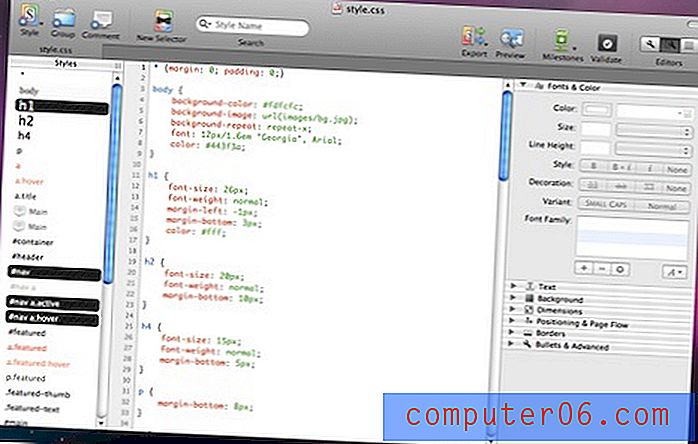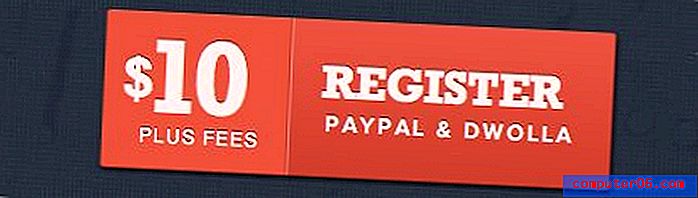Remo Recover Review
4 von 5
Kann Tausende gelöschter Dateien wiederherstellen Preis
4 von 5
Bietet drei Versionen für Ihre Bedürfnisse ab 39, 95 USD Benutzerfreundlichkeit
4, 5 von 5
Sehr einfach zu verstehen mit Schritt-für-Schritt-Anleitungen Unterstützung
5 von 5
Beantwortung meiner Anfragen per E-Mail in nur wenigen Stunden
Kurze Zusammenfassung
Remo Recover ist ein Datenwiederherstellungsprogramm für Windows, Mac und Android. Wir haben alle drei Versionen ausprobiert, aber aus Gründen der Länge wird sich diese Überprüfung auf die Windows-Version konzentrieren. Die meisten von uns leben immer noch in der PC-Welt und verwenden das Windows-Betriebssystem.
Für Windows ist eine Basic-, Media- und Pro-Version verfügbar. Die Basisversion führt einfach einen schnellen Scan des Speichergeräts durch und versucht, Dateien wiederherzustellen. Leider konnte es die spezifischen Dateien, die ich für den Test gelöscht habe, nicht finden. Die Media- und Pro-Versionen haben einen viel besseren Job gemacht.
Die Medienversion konnte rund 30 GB Fotos finden, wobei etwa 85% der gelöschten Dateien noch verwendbar waren. Die Pro-Version hat lange gebraucht, um eine 1-TB-Festplatte zu scannen und über 200.000 Dateien zu finden. Die meisten Dateien haben ihren Dateinamen verloren und wurden nach Dateinummer umbenannt. Dies machte es fast unmöglich, die spezifischen Dateien zu finden, nach denen ich suchte.
Wir haben jedoch festgestellt, dass Remo Recover beim Wiederherstellen von Dateien von einer SD-Karte fantastische Arbeit geleistet hat. Wir glauben daher, dass das Programm besser Daten von einem Laufwerk mit kleinerem Volumen abrufen kann. Wir empfehlen außerdem, die Basisversion zu überspringen und direkt zur Medien- oder Pro-Version zu wechseln.
Was ich mag
- Viele leicht zu befolgende Anweisungen von Anfang bis Ende.
- Unterschiedliche Softwareversionen je nach Ihren Wiederherstellungsanforderungen.
- Schnelle Kundenbetreuung.
- Konnte viele gelöschte Dateien in einen verwendbaren Zustand bringen.
- Sie können Wiederherstellungssitzungen speichern, um sie an einem anderen Datum zu laden.
- Sehr lange Scanzeiten.
- Die Android-Version hat bei mir nicht funktioniert.
- Es ist schwierig, bestimmte Dateien unter Tausenden von gelöschten Dateien zu finden, die nach dem Scan gefunden wurden.
Remo Wiederherstellen
Gesamtbewertung: 4, 2 von 5 Windows / MacOS, 39, 95 USD + Website besuchenSchnelle Navigation
// Warum sollten Sie uns vertrauen?
// Was ist Remo Recover?
// Remo Recover in den Test einbinden
// Gründe für meine Bewertungen
// Alternativen zu Remo Recover
// Fazit
Warum sollten Sie uns vertrauen?
Ich heiße Victor Corda. Ich bin der Typ, der gerne an Technologie bastelt. Meine Neugier für Hardware und Software bringt mich zum Kern der Produkte. Es gibt Zeiten, in denen meine Neugier das Beste aus mir herausholt und ich die Dinge schlimmer mache als vor meinem Start. Ich habe Festplatten beschädigt und Tonnen von Dateien verloren.
Das Tolle ist, ich konnte eine Reihe von Datenwiederherstellungstools ausprobieren und habe reichlich Wissen darüber, was ich von ihnen will. Ich habe Remo Recover für Windows, Mac und Android einige Tage lang ausprobiert, um zu teilen, was ich aus dem Programm gelernt habe und ob es so funktioniert, wie es angekündigt wird.
Ich bin hier, um zu teilen, was funktioniert, was nicht und was aufgrund meiner Erfahrung mit anderen ähnlichen Produkten verbessert werden könnte. Ich werde Sie durch die Wiederherstellung der wichtigen Dateien mit Remo Recover führen, die versehentlich gelöscht wurden. Ich habe sogar das Support-Team getestet, indem ich ihnen eine E-Mail über die Probleme gesendet habe, die ich während der Überprüfung hatte.
Haftungsausschluss: Remo Recover hat uns NFR-Codes angeboten, um die verschiedenen Versionen ihrer Software zu testen. Seien Sie versichert, dass auch unsere Bewertung unvoreingenommen bleibt. Sie hatten keinerlei redaktionellen Einfluss auf den Inhalt dieser Rezension. Wenn das Programm schrecklich funktioniert hätte, wäre es Teil der Überprüfung.
Was ist Remo Recover?

Remo Recover ist ein Datenwiederherstellungsprogramm für Windows-, Mac- und Android-Geräte. Das Programm durchsucht ein Speichergerät Ihrer Wahl nach Dateien, die von diesem Gerät gelöscht wurden. Es funktioniert auch auf beschädigten Laufwerken, auf denen möglicherweise nicht wiederherstellbare Dateien und beschädigte Sektoren vorhanden sind.
Ist Remo Recover sicher zu verwenden?
Ich habe Remo Recover mit Avast Antivirus und Malwarebytes Anti-Malware gescannt, wodurch Remo Recover als sicher eingestuft wurde. Es wurden keine Viren oder Malware im Programm gefunden. Die Installation war auch frei von Spam oder versteckten Installationen.
Remo Recover muss auch keine Verbindung zum Internet herstellen, wodurch die Möglichkeit ausgeschlossen wird, dass Ihre Dateien ins Internet gesendet werden. Das Programm enthält keine Anzeigen außer einem Fenster "Jetzt kaufen", das angezeigt wird, wenn es noch nicht registriert ist.
Remo Recover greift nur auf Ihre gelöschten Dateien zu. Somit bleiben Dateien, die sich noch auf dem Laufwerk befinden, intakt und unverändert. Erstellen Sie jedoch Sicherungskopien Ihrer Dateien, um mögliche Probleme zu vermeiden.
Ist Remo Recover kostenlos?
Nein, ist es nicht. Remo Recover bietet nur eine Testversion an, die Ihnen die Ergebnisse eines Scans liefert. Um Daten wiederherzustellen, müssen Sie das Programm erwerben. Remo Recover bietet eine Reihe von Versionen, aus denen Sie zu verschiedenen Preisen auswählen können. Hier ist eine Liste der verfügbaren Versionen und Preise zum Zeitpunkt dieses Schreibens:
Remo Recover für Windows:
- Grundlegend: 40 US-Dollar
- Medien: 50 US-Dollar
- Pro: 80 US-Dollar
Remo Recover für Mac:
- Grundlegend: 60 US-Dollar
- Pro: 95 US-Dollar
Remo Recover für Android:
- Lebenslange Lizenz: 30 US-Dollar
Beachten Sie, dass die Android-Version von Remo Recover nur für Windows verfügbar ist. Diese Preise sind angeblich reduzierte Preise für eine begrenzte Zeit. Es ist jedoch schon eine ganze Weile der gleiche Preis und es wird nicht gesagt, bis der reduzierte Preis gültig ist.
Remo Recover in den Test einbinden
Remo Windows wiederherstellen
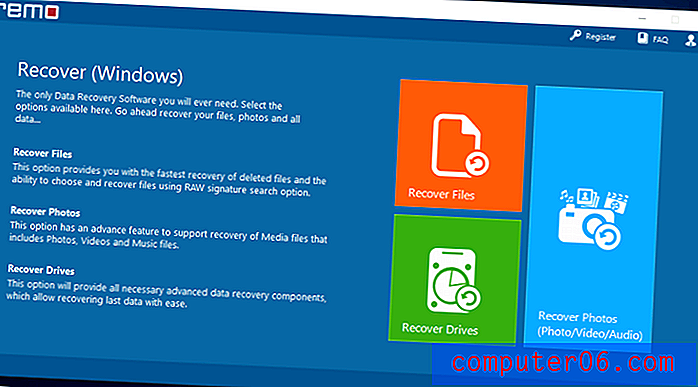
Für diesen Test werden wir jede Funktion von Remo Recover ausprobieren und sehen, wie gut sie funktioniert. Es stehen 3 Wiederherstellungsoptionen zur Auswahl: Wiederherstellen von Dateien, Wiederherstellen von Fotos und Wiederherstellen von Laufwerken. Wir werden jedes dieser Szenarien mit eigenen Szenarien angehen.
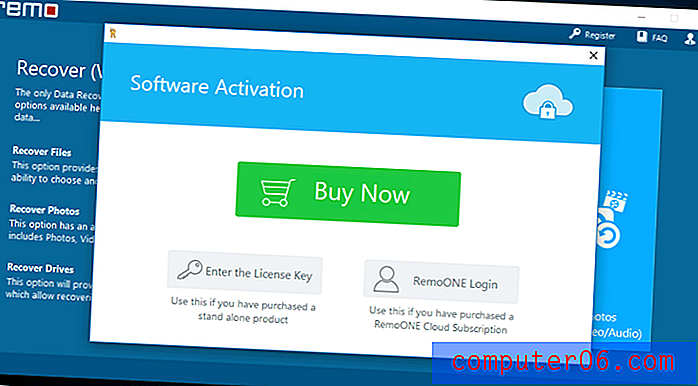
Um das Programm zu aktivieren, klicken Sie einfach oben rechts auf Registrieren und geben Sie entweder einen Lizenzschlüssel ein oder greifen Sie auf Ihr RemoONE-Konto zu. Wir erhielten Lizenzschlüssel für die Versionen Basic, Media und Pro.
Mit der Basisversion haben Sie vollen Zugriff auf die Option "Dateien wiederherstellen", mit der Sie Ihr Laufwerk schnell scannen und alle gefundenen Dateien wiederherstellen können. Die Medienversion eignet sich am besten zum Wiederherstellen von Fotos, Videos und Audio. Mit der Pro-Version können Sie Ihre Laufwerke gründlich scannen. Jede Version verfügt auch über die Funktionen der vorherigen Version.
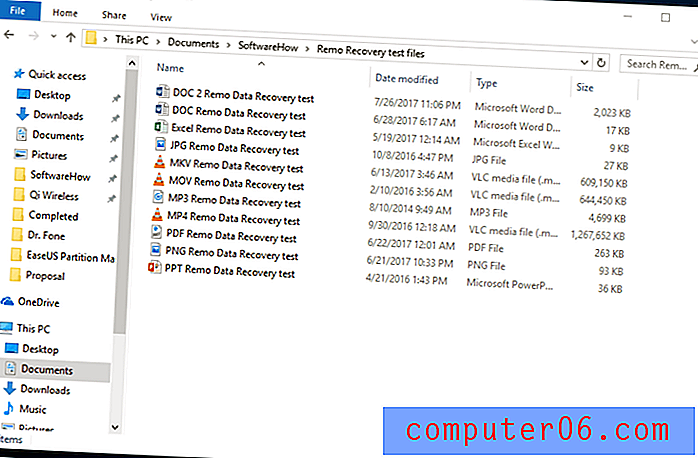
Ich habe eine Reihe verschiedener Dateien ausgewählt, die ich dann löschen werde. Diese Dateien werden für die erste und letzte Funktion verwendet. Für die Medienversion verwende ich eine Sandisk 32 GB SD-Karte mit über 1000 Fotos und .mov-Videodateien im Wert von etwa 10 GB. Mal sehen, ob Remo Recover unsere Tests bestehen wird.
Test 1: Daten von der Festplatte wiederherstellen (mithilfe von Dateien wiederherstellen)
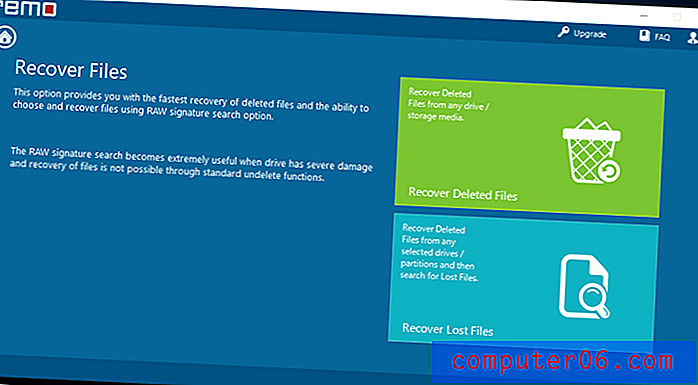
Die Option "Dateien wiederherstellen" ähnelt schnellen Scans bei anderen Datenwiederherstellungsprogrammen. Remo Recover bietet zwei Möglichkeiten zum Wiederherstellen von Daten mithilfe der Option "Dateien wiederherstellen". Mit dem ersten können Sie gelöschte Dateien von jedem Laufwerk oder Speichergerät wiederherstellen. Der zweite Vorgang macht dasselbe, aber Sie können auch Partitionen scannen, die möglicherweise nicht erkannt wurden oder beschädigt sind. Für diesen Test haben wir beide versucht, nach denselben Dateien zu suchen und den Unterschied zwischen den beiden herauszufinden.
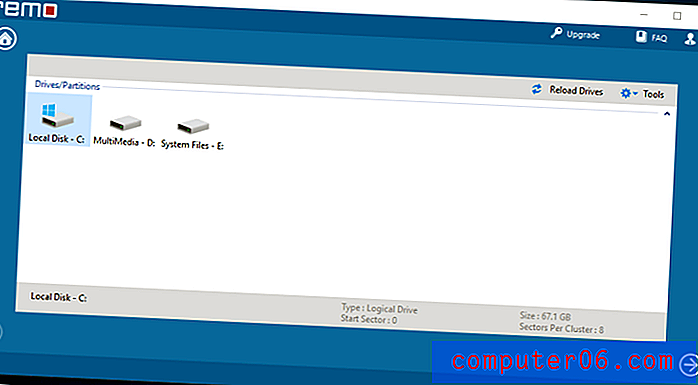
Das nächste Fenster zeigt Ihnen eine Liste der angeschlossenen Speichermediengeräte. Für diesen Test habe ich Disk C: ausgewählt und dann auf den Pfeil unten rechts geklickt.
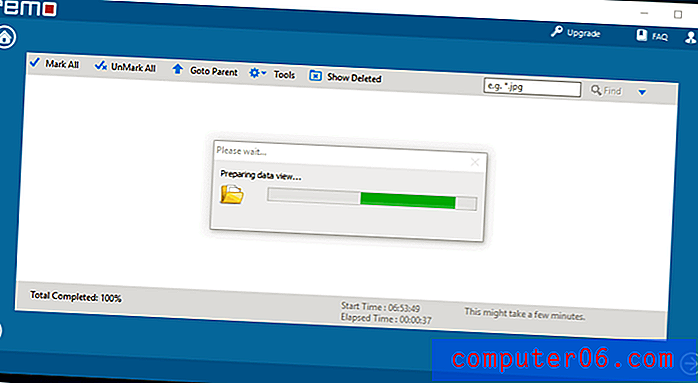
Der Scan wurde automatisch gestartet. Erstaunlicherweise nahm der Scan nicht viel Zeit in Anspruch. Es dauerte nur etwa fünf Minuten, um fertig zu werden.
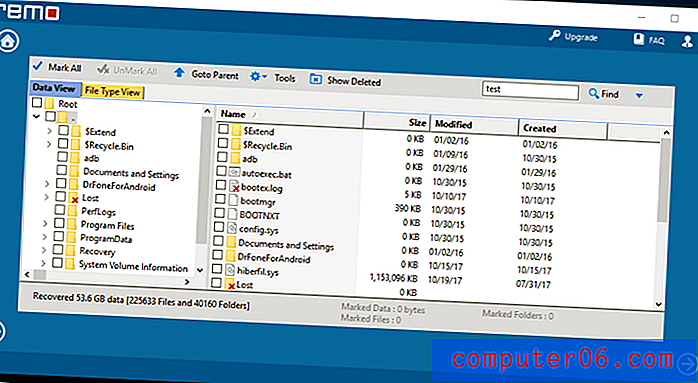
Remo zeigte dann eine Liste der gefundenen Ordner und Dateien an. Bei unserem Scan wurden insgesamt 53, 6 GB Dateien gefunden. Es gibt zwei Möglichkeiten, die Liste der Dateien manuell zu durchsuchen: Die Datenansicht, bei der Ordner normalerweise angezeigt werden, und die Dateitypansicht, bei der die Dateien nach Typ sortiert werden.
Mit über 200.000 Dateien kann ich nicht einfach die Ordner für unsere Testdateien durchsuchen. Ich habe stattdessen die Suchfunktion oben rechts verwendet und nach dem Wort "Test" gesucht, das in allen Namen der Testdateien enthalten ist.
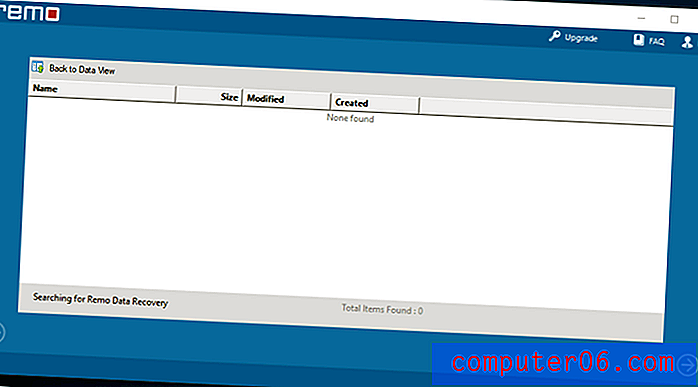
Diese Suche dauerte etwas länger, aber nicht lange genug, um Aufhebens zu machen. Ich habe einfach ungefähr 10 Minuten gewartet und die Suche war abgeschlossen. Leider konnte Remo Recover unsere Testdateien mit den Grundfunktionen nicht finden. Hoffentlich werden die Media- und Pro-Funktionen besser.
Test 2: Daten von einer Digitalkamera (Speicherkarte) wiederherstellen
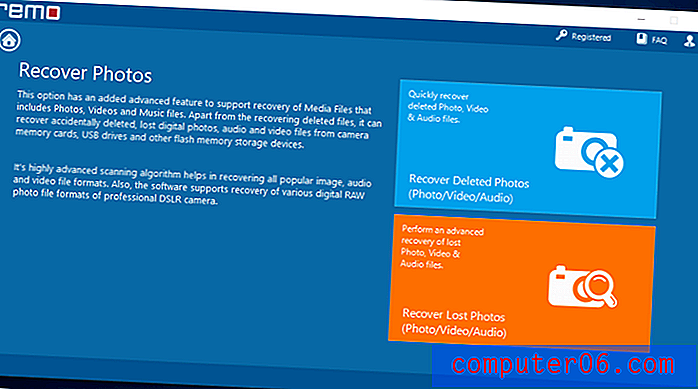
Die Medienfunktionen haben ein ähnliches Layout und auch sehr ähnliche Funktionen. Die Funktion "Gelöschte Fotos wiederherstellen" durchsucht Ihr Speichergerät schnell nach Foto-, Video- und Audiodateien. Dies stellt jedoch keine RAW-Dateien wieder her, die normalerweise von professionellen Kameras erstellt wurden.
Mit der Option "Verlorene Fotos wiederherstellen" können Sie Ihr Speichergerät präziser und erweiterter scannen, wobei auch RAW-Dateiformate unterstützt werden. Für diesen Test verwenden wir eine 32-GB-SanDisk-SD-Karte mit über 1.000 Fotos und Videos im Wert von 10 GB. Dies nahm etwa 25 GB Speicherplatz auf der SD-Karte ein.
Ich habe jede Datei auf der SD-Karte gelöscht und den erweiterten Scan durchgeführt.
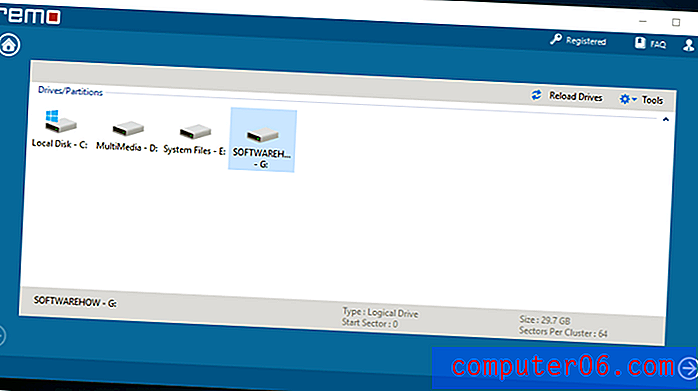
Nachdem Sie auf die Option „Verlorene Fotos wiederherstellen“ geklickt haben, müssen Sie auswählen, welches Laufwerk Sie scannen möchten. Klicken Sie einfach auf das Laufwerk und dann auf den Pfeil in der unteren rechten Ecke.
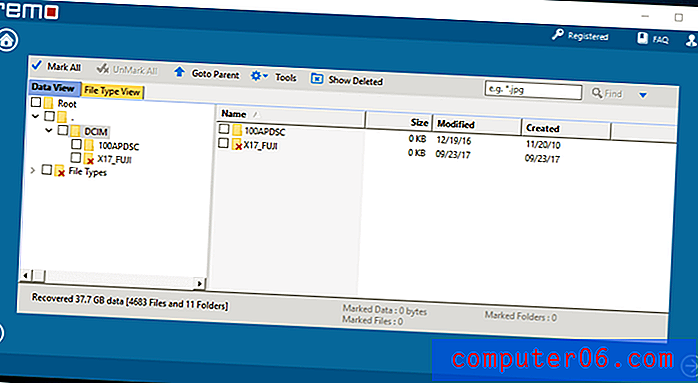
Der Scan dauerte ungefähr anderthalb Stunden. Zu meinem Erstaunen hat Remo Recover 37, 7 GB Daten gefunden, was mehr als die Speichergröße meiner SD-Karte ist. Das sieht bisher recht vielversprechend aus.

Ich habe beschlossen, alle gefundenen Dateien von Remo Recover wiederherzustellen. Ich habe gerade jeden Ordner mit einem Häkchen markiert, um alle Dateien auszuwählen, und dann auf den nächsten Pfeil geklickt. Überprüfen Sie am Ende der Liste der Dateien, ob Sie alle gewünschten Dateien markiert haben. Die Wiederherstellung von Dateien dauert in der Regel Stunden und Sie möchten keine Datei verpassen, nachdem Sie lange gewartet haben.
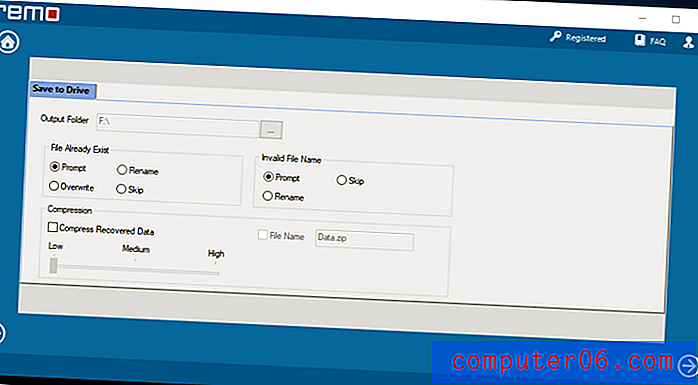
Nachdem Sie die Dateien ausgewählt haben, die Sie wiederherstellen möchten, müssen Sie auswählen, wohin diese Dateien verschoben werden sollen. Beachten Sie, dass Sie Ihre Dateien NICHT auf demselben Laufwerk wiederherstellen können, von dem sie stammen. Sie erhalten auch Optionen, wie Sie auf Dateien reagieren können, die bereits auf demselben Laufwerk vorhanden sind oder ob sie einen ungültigen Namen haben.
Die Option zum Komprimieren der wiederhergestellten Dateien ist eine großartige Funktion. Obwohl es länger dauert, werden ein paar GB auf Ihrer Festplatte gespart.
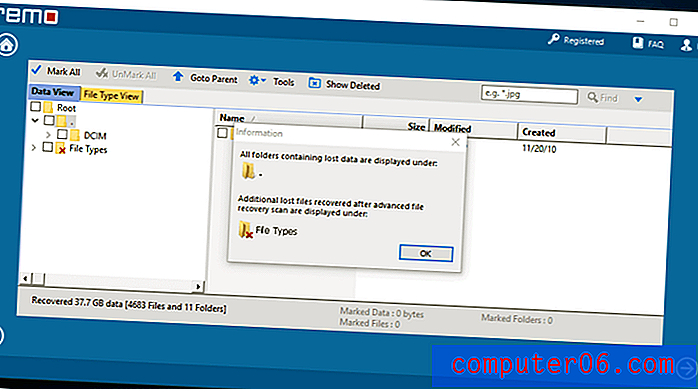
Die Wiederherstellung für 37, 7 GB Mediendateien dauerte ca. 2 Stunden. Daraufhin wird eine Eingabeaufforderung angezeigt, die Ihnen zeigt, wie die wiederhergestellten Dateien organisiert wurden.
Remo Recover hat mit den Mediendateien hervorragende Arbeit geleistet. Die meisten, wenn nicht alle Fotos konnten ordnungsgemäß geöffnet werden. Einige Videodateien hatten einige Probleme, aber ich vermutete, dass dies aufgrund ihrer großen Dateigröße passieren würde. Die wiederhergestellten Audiodateien funktionierten auch gut mit minimalem Schluckauf. Ich würde schätzen, dass ungefähr 85% - 90% der wiederhergestellten Dateien noch verwendbar waren. Ich empfehle Remo Recover, wenn Sie speziell Mediendateien wiederherstellen müssen.
Test 3: Daten von der PC-Festplatte wiederherstellen
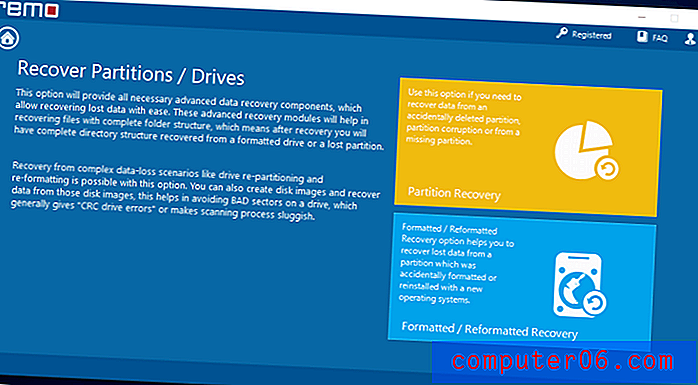
Die Pro-Version von Remo Recover ist ähnlich. Sie können zwischen der Wiederherstellung gelöschter Dateien oder der Wiederherstellung von Dateien wählen, die aufgrund einer Neuformatierung oder Beschädigung verloren gegangen sind. Remo Recover schlägt außerdem vor, Disk-Images für Laufwerke zu erstellen, die möglicherweise fehlerhafte Sektoren aufweisen. Dies verringert die Fehlerwahrscheinlichkeit und vermeidet weitere Schäden am Laufwerk.
Für diesen Test verwenden wir die zweite Option, da das Laufwerk neu formatiert wurde.
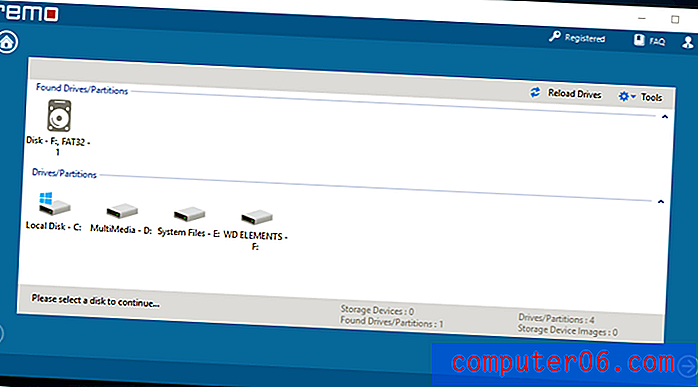
Ich entschied mich, meine externe 1-TB-WD-Elements-Festplatte zu scannen, auf der sich die Testdateien befanden. Genau wie bei den anderen Tests habe ich einfach auf das Laufwerk und dann auf "Weiter" geklickt.
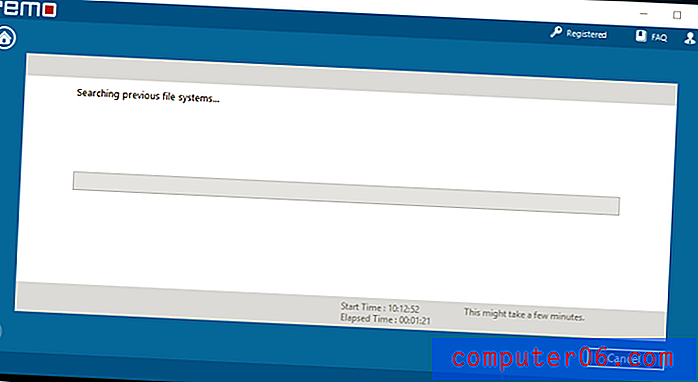
Bei einem so großen Laufwerk zum Scannen ist es ratsam, dies über Nacht zu tun. Es kann einige Stunden dauern, bis der Vorgang abgeschlossen ist. Es wird dringend empfohlen, den Computer während des Scans nicht zu verwenden. Dies würde dem Programm eine höhere Wahrscheinlichkeit geben, die benötigten Dateien wiederherzustellen, da weniger Daten verschoben werden.
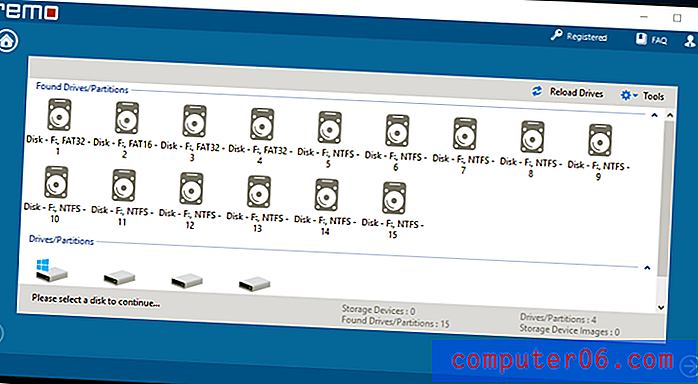
Der Scan dauerte ungefähr 10 Stunden. Nach dem Scan wurden einige Partitionen auf der Festplatte angezeigt. Ich war mir nicht ganz sicher, auf welcher Partition meine Dateien gespeichert waren. Am Ende entschied ich mich für die größte Partition, in der sich meine Dateien befinden würden.
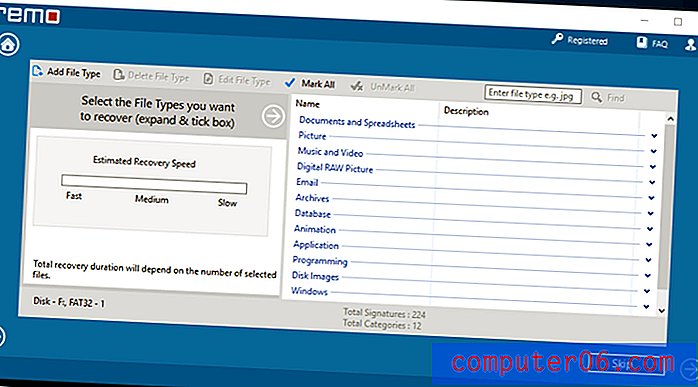
Im nächsten Fenster können Sie nach bestimmten Dateitypen wie Dokumenten, Videos und anderen Dateitypen suchen. Dies sollte Ihnen helfen, die Scan-Zeiten zu verkürzen, indem Sie nicht gesuchte Dateitypen ignorieren. Es stehen eine Vielzahl von Dateitypen zur Auswahl.
Während meines Tests hat das Durchsuchen der Dateitypen das Programm bis zum Absturz verzögert. Dies bedeutete, dass ich den Scan erneut durchführen musste, was ziemlich mühsam war. Ich bin mir nicht sicher, ob das Problem aufgrund meines Computers oder des Programms selbst aufgetreten ist. Beim zweiten Mal schien das Problem jedoch verschwunden zu sein.
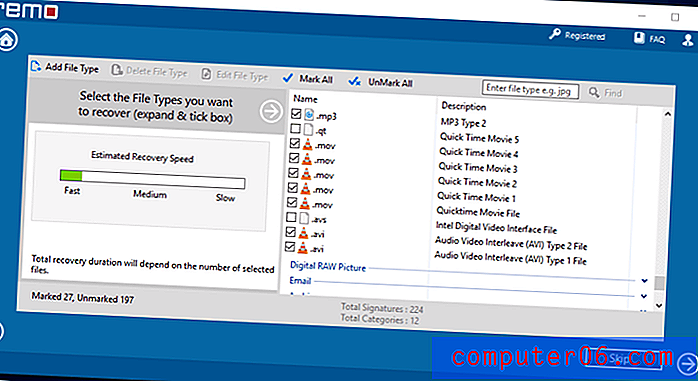
Ich habe 27 Dateitypen ausgewählt, um alle Testdateien abzudecken. Einige Dateitypen werden wiederholt, da sie unterschiedliche Beschreibungen haben. Ich war mir nicht sicher, welche auf die Testdateien angewendet wurde, und entschied mich schließlich für alle.
Es gibt eine Schätzung, wie lange die Wiederherstellung auf der linken Seite dauern wird. Je mehr Dateitypen Sie auswählen, desto länger dauert es.
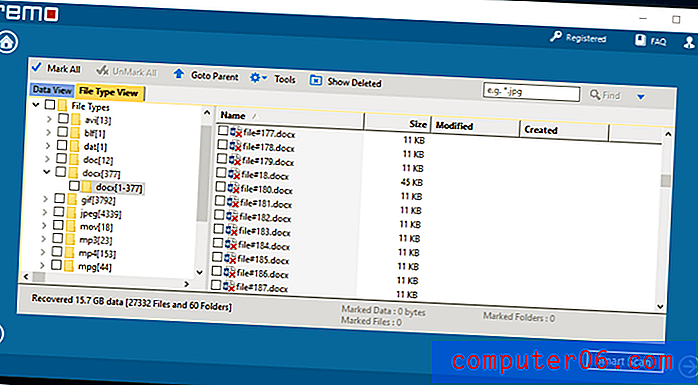
Nach ungefähr 3 Stunden konnte Remo Recover 15, 7 GB Daten finden. Das klingt nach großartigen Neuigkeiten, ist aber leider nicht für diesen Test geeignet.
Obwohl 15, 7 GB Daten gefunden werden können, ist es fast unmöglich, die gesuchten Testdateien zu finden. Es gab über 270.000 Akten und fast alle hatten ihren Namen verloren. Aus diesem Grund ist die Suchfunktion fast unbrauchbar. Remo Recover nummeriert diese Dateien einfach. Ich müsste jede Datei öffnen, um herauszufinden, was es ist.
Dies gilt nicht für einige JPEG- und GIF-Dateien, bei denen Sie die Liste der Miniaturansichten leicht durchsuchen können, um die Bilder anzuzeigen. Aber mit über 8.000 Dateien, die durchlaufen werden müssen, ist es immer noch eine ziemliche Aufgabe.
Ich würde nicht sagen, dass Remo Recover diesen Test nicht bestanden hat, da es viele Variablen in der Datenwiederherstellung gibt, über die das Programm keine Kontrolle hat. Es war in der Lage, Tonnen von Dateien wiederherzustellen - wir sind uns nur nicht sicher, ob die gesuchten Dateien wiederhergestellt wurden oder nicht.
Remo Mac wiederherstellen
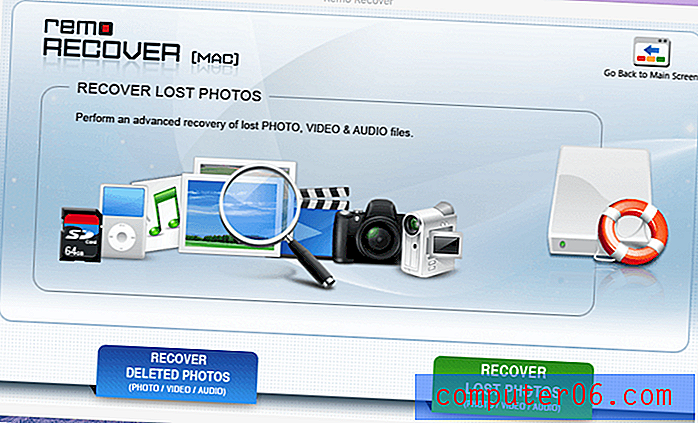
Die Startseite von Remo Recover für den Mac unterscheidet sich erheblich vom gekachelten Erscheinungsbild der Windows-Version. Sie sind ziemlich veraltet. Abgesehen vom Design scheint die Funktionalität genau gleich zu sein. Es gibt Optionen zum Wiederherstellen gelöschter und verlorener Fotos, die genauso funktionieren wie die Windows-Version.
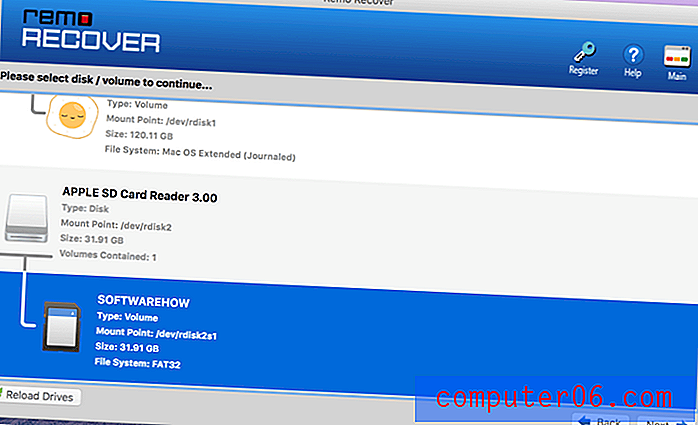
Anschließend werden in einem Fenster die aktuell an den Computer angeschlossenen Festplatten angezeigt. Für diesen Test verwenden wir eine 32-GB-SD-Karte mit dem gleichen Inhalt wie für Windows.
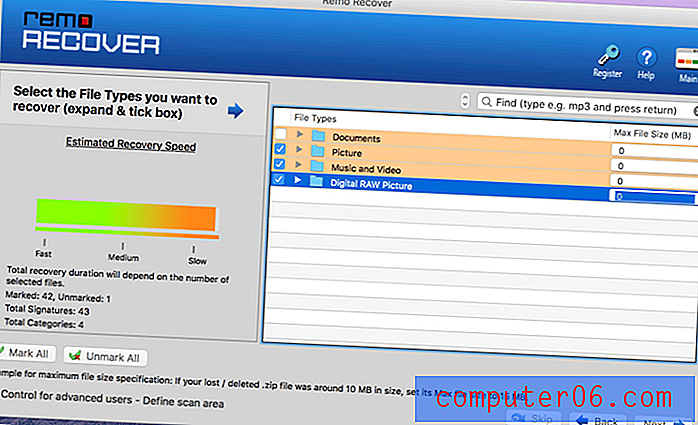
Im nächsten Fenster können Sie auswählen, nach welchen Dateitypen Remo auf dem ausgewählten Speichergerät suchen soll. Wenn Sie auf den kleinen Pfeil neben dem Ordner klicken, werden einzelne Dateitypen angezeigt, aus denen Sie auswählen können. Sie können auch die Größe der Dateien begrenzen, die das Programm auf der rechten Seite scannt. Je kleiner die Datei und je weniger Dateitypen ausgewählt sind, desto schneller ist der Scan.
Für diesen Test habe ich einfach alle Typen ausgewählt - aus den Ordnern Bilder, Musik und Video sowie digitale RAW-Bilder - und dann auf "Weiter" geklickt.
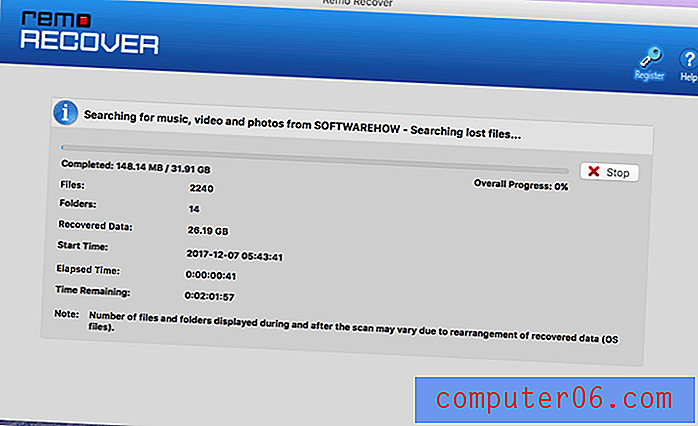
Der Scan wird dann gestartet und zeigt Ihnen einige Details wie die Anzahl der Dateien und Ordner, die Datenmenge und die verstrichene Zeit. Sie haben auch die Möglichkeit, den Scan auf der rechten Seite des Fortschrittsbalkens zu stoppen.
Die geschätzte verbleibende Zeit betrug ungefähr 2 Stunden, obwohl der eigentliche Scan ungefähr 3 Stunden dauerte.
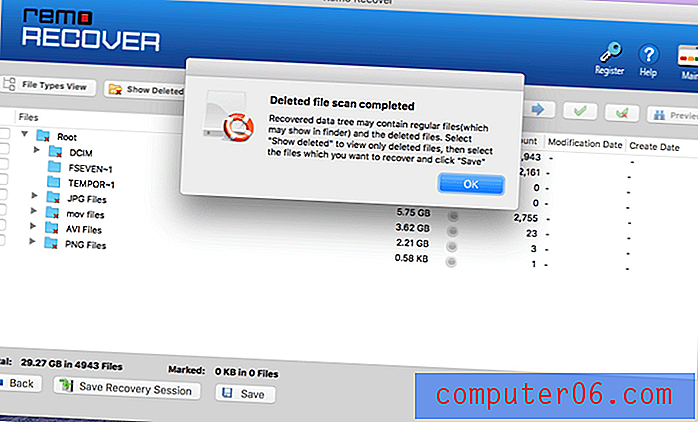
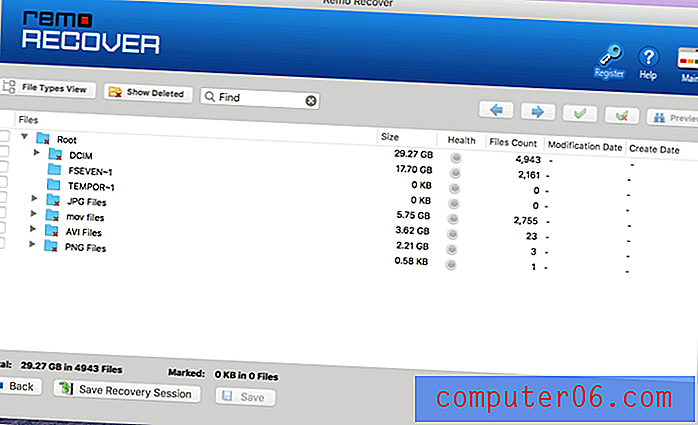
Das Ergebnis mischt Dateien und Ordner, die nicht gelöscht wurden, mit den gelöschten. Um nur die gefundenen gelöschten Dateien anzuzeigen, klicken Sie einfach auf die Schaltfläche "Gelöschte anzeigen". Um die Suche weiter zu verfeinern, können Sie auch nach den spezifischen Namen der Dateien suchen. Nachdem ungefähr 29 GB Dateien gefunden wurden, habe ich beschlossen, alle gefundenen Dateien wiederherzustellen.
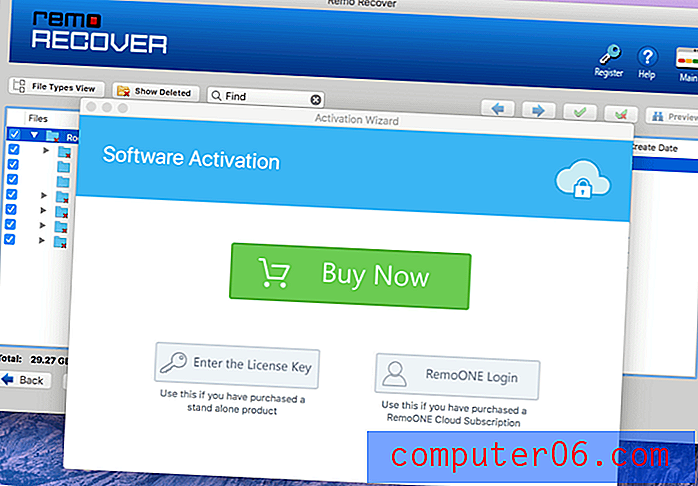
Hier hört die kostenlose Version auf. Um die gefundenen Dateien wiederherstellen zu können, müssen Sie das Programm erwerben. Um die bereits durchgeführte Scanzeit zu überspringen, kann die Wiederherstellungssitzung gespeichert und nach dem Kauf der Software erneut geladen werden.
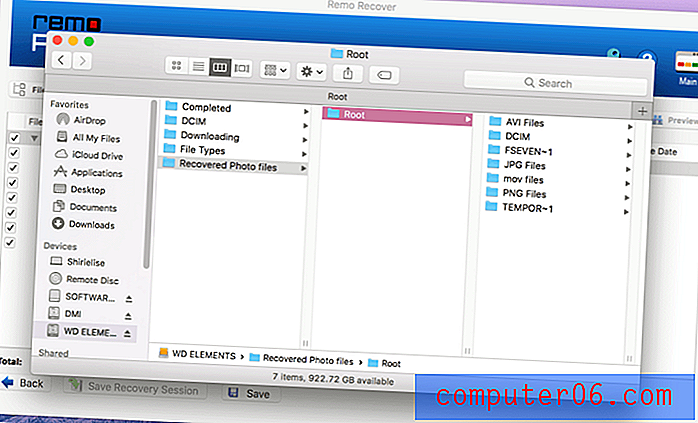
Das Wiederherstellen der Dateien dauerte ungefähr zwei Stunden, und die Dateien wurden entweder nach ihrem Speicherort auf dem Speichergerät oder nach ihrem Dateityp organisiert. Die meisten wiederhergestellten Dateien waren nahezu perfekt. Die Qualität und Größe waren genau so wie vor dem Löschen. Es gab eine Reihe von Dateien, die zu beschädigt waren, um wiederhergestellt zu werden. Es gab auch andere, bei denen nur noch das Vorschaubild des Originalbildes übrig war.
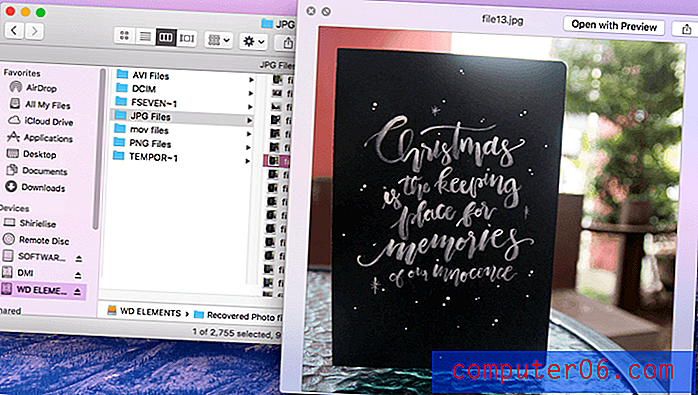
Die wiederhergestellten Fotos reichten von Bildern, die vor einigen Wochen bis vor einigen Monaten aufgenommen wurden. Sogar Fotos von verschiedenen Kameras, die dieselbe SD-Karte verwendeten, wurden ebenfalls wiederhergestellt. Trotz der nicht wiederherstellbaren Fotos bedeutet die Tatsache, dass die meisten von ihnen wiederhergestellt werden konnten, dass Remo Recover seine Arbeit ziemlich gut erledigen konnte.
Remo Recover für Android
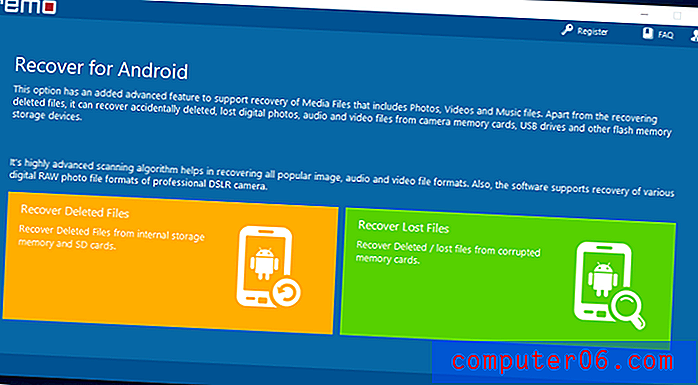
Remo Recover hat auch eine Version für Android-Geräte. Sie können gelöschte und verlorene / beschädigte Dateien von Ihrem Android-Smartphone wiederherstellen. Das Design der Homepage folgt den Spuren der Windows-Version. Es ist sehr einfach zu navigieren und zu verstehen.
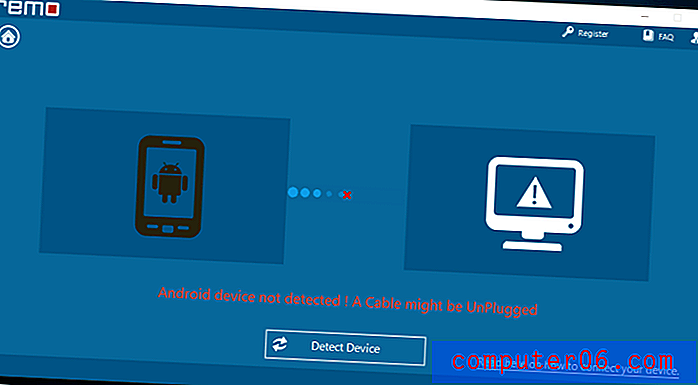
Ich habe ein Samsung Galaxy S3 verwendet, das laut der Android-Kompatibilitätsliste von Remo Recover kompatibel sein soll. Ich habe auch das Xiaomi Mi3 ausprobiert - ohne Erfolg. Ich kann nicht genau bestimmen, wo das Problem liegt, da es viele Variablen gibt. Dies kann das Telefon, das Kabel, der Computer, die Treiber oder das Programm selbst sein. Im Moment kann ich dem Programm nicht die Schuld geben, daher kann ich nicht vollständig beurteilen, ob das Programm funktioniert oder nicht.
Gründe für meine Bewertungen
Wirksamkeit: 4/5
Ich habe drei Versionen von Remo Recover mit unterschiedlicher Effektivität überprüft. Ich konnte die Android-Version nicht gründlich testen, obwohl die Windows- und Mac-Versionen so funktionierten, wie sie sollten. Ich konnte Tonnen von Dateien wiederherstellen, obwohl es etwas schwierig war, die benötigten spezifischen Dateien zu finden. Trotzdem zeigt die Tatsache, dass die Mehrheit der wiederhergestellten Dateien verwendbar war, dass das Programm funktioniert.
Preis: 4/5
Wenn Sie Remo Recover kaufen, empfehle ich, nur die Pro oder Media-Version zu erwerben. Es verfügt über alle Funktionen der Basisversion sowie eine Deep-Scan-Funktion, die Sie benötigen, um gelöschte Dateien zu finden. Die Pro-Preise betragen 80 USD bzw. 95 USD für Windows und Mac, während die Android-Version für 30 USD erhältlich ist.
Benutzerfreundlichkeit: 4.5 / 5
Remo Recover enthält sehr klare, schrittweise Anweisungen, welche Optionen Sie auswählen und was Sie tun sollten. Es gibt Aufforderungen zu den Empfehlungen und verhindert, dass Ihre Speichergeräte weiter beschädigt werden.
Unterstützung: 5/5
Das Remo Recover-Support-Team war großartig. Ich schickte ihnen eine E-Mail mit der Frage nach ihrem Download-Link für die Android-Version von Remo Recover, die nicht funktionierte. Ich schickte ihnen um 17 Uhr eine E-Mail und um 19:40 Uhr eine persönliche E-Mail. Sie konnten in weniger als 3 Stunden antworten, im Vergleich zu anderen, die normalerweise einen Tag oder sogar länger dauern würden!

Alternativen zu Remo Recover
Time Machine : Für Mac-Benutzer gibt es ein integriertes Sicherungs- und Wiederherstellungsprogramm, das Sie verwenden können. Time Machine erstellt automatische Sicherungen Ihrer Dateien, bis das Laufwerk, auf dem sich die Sicherungen befinden, voll ist. Die ältesten Dateien werden dann überschrieben, um die neueren zu speichern. Dies sollte die erste Wahl sein, um die verlorenen Dateien wiederherzustellen. Wenn dies nicht funktioniert oder nicht zutrifft, können Sie eine andere Alternative wählen.
Recuva : Wenn Sie zuerst ein kostenloses Wiederherstellungsprogramm ausprobieren möchten, würde ich Recuva empfehlen. Es ist 100% kostenlos für Windows und macht einen großartigen Job bei der Suche nach gelöschten Dateien. Es wird von derselben Firma hergestellt, die auch den berühmten CCleaner hergestellt hat, und es lohnt sich auf jeden Fall, es zu versuchen.
EaseUS-Datenwiederherstellungs-Assistent : Wenn Sie nach einer Windows-Alternative suchen und das kostenlose Material den Job einfach nicht bewältigen kann, ist dieses Datenwiederherstellungsprogramm von EaseUS wahrscheinlich eine Ihrer sichersten Wetten. Es hat in unseren Tests hervorragend funktioniert und ich habe es persönlich verwendet, um einige meiner eigenen Dateien wiederherzustellen.
Disk Drill Mac : Wenn Sie eine Wiederherstellungs-App für Mac benötigen, kann Disk Drill Ihnen helfen. Es ist unglaublich einfach zu bedienen und funktioniert hervorragend. Es ist auch etwa 5 US-Dollar billiger als das Remo Recover Pro für Mac.
Dr.Fone für Android : Für die Wiederherstellung von Android-Daten können Sie dieses Programm namens dr.fone ausprobieren. Es ist einfach zu bedienen und kann Dateien wie Kontakte, Fotos, Nachrichten und andere auf dem Android-Gerät gespeicherte Dateien wiederherstellen.
Fazit
Insgesamt hat Remo Recover gelöschte Dateien wiederhergestellt. Es ist ziemlich schwierig, Tausende von wiederhergestellten Dateien zu durchsuchen, und es ist fast unmöglich, die wenigen Dateien zu finden, die Sie von dort aus benötigen. Für Speichergeräte wie SD-Karten und Flash-Laufwerke mit weniger als 50 GB eignet sich Remo Recover jedoch hervorragend. Die meisten gelöschten Fotos von der SD-Karte wurden problemlos wiederhergestellt.
Ich würde Remo Recover empfehlen, um Dateien von kleinen Speichergeräten wiederherzustellen. Es hat großartige Arbeit geleistet, Bilder von der SD-Karte wiederherzustellen, und ich glaube, dass es auch auf Flash-Laufwerken gut funktioniert. Ich würde ihre Basisversion überspringen und direkt zu ihren Medien- oder Pro-Versionen von Remo Recover wechseln. Es liegt an Ihnen, welche Version Sie wählen.
Holen Sie sich Remo Recover
0/5 (0 Bewertungen)